EverWebClipper for Evernote : 就活にも有効!『Evernote』にWebページを手軽にクリッピング!Androidアプリ
[PR記事]
『Evernote』、凄いですよね!テキストはもちろん、画像や動画まで貼り込めるんですから、記録用には最強のツールです!
…と言いつつも、実は「どう使えば良いんだろ?」と思ってる方もいるんじゃないでしょうか?え!いませんか?
…実は私は思ってます(笑)。
確かにスマホ時代を象徴するアプリだとは思うんですけどね…。
今回は、私のようなスマホユーザーのための、今更ながらの『Evernote』活用に、最強の手助けとなってくれるツールをピックアップしました。
それが『EverWebClipper for Evernote』です。
- 『Evernote』上にWebサイトをクリッピングできるアプリ
- シンプルな操作方法で使い方もかんたん
- 3種類の取り込みスタイルが選択できる
- 利用には『Evernote』が必要

開発:StudioHitori

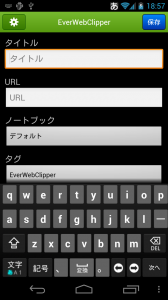
この『EverWebClipper for Evernote』は、『Evernote』のノート上に、ブラウザで閲覧中のページをクリッピングできる支援ツールです。
その為に、アプリ単独で何かができるというわけではありません。
それって何の得が…と一瞬思ってしまう訳ですが、これが非常に便利です!
そうそう、使う前には『Evernote』も忘れずにインストールですよ!
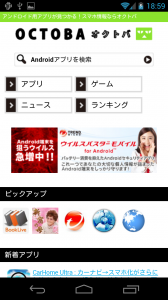
要はブラウザの共有機能から『EverWebClipper for Evernote』を呼び出して、表示されているWebサイトのページそのものを保存する仕組みです。
もちろん、基本的にはほとんどのブラウザアプリで機能します。
ブックマークする必要はないが、備忘録的に保存しておきたい場合や、もしくは何らかのテーマに沿った(しかも他の人と共有もしたい!)ブックマークを作成するにはぴったりです。
今回は、我らが「オクトバ」を『Evernote』に取り込みたいと思います。
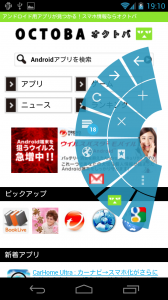
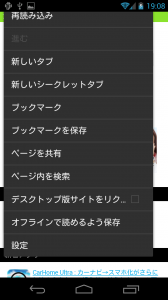
今回レビューに利用したスマホはGALAXY NXUS。ブラウザは『Quick ICS Browser』です。
クイックコントロール機能から設定メニューを呼び出して、その中の「ページを共有」を選択します。
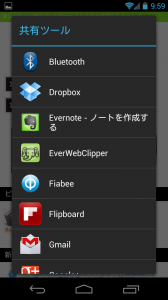
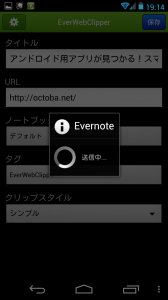
「ページを共有」を選択すると、共有機能が利用可能なアプリをリストアップする訳ですが、そのリストの中から「EverWebClipper」を選択します。
すると自動的に『Evernote』に取り込まれます。画像などが多いページだと、若干待たされますね。これは仕方ないことですが。
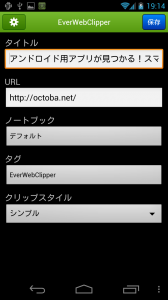
『EverWebClipper for Evernote』の情報入力画面です。
『Evernote』に取り込む際に、ノートのタイトルや、タグは自由に設定できます。
また、取り込めるページのイメージ(クリップスタイル)は次の3種類から選べます。
シンプル/スタイル付き/URLのみ
記入情報の変更などを行った場合は、この画面上段の右上に配置されている「保存」ボタンをタップします。
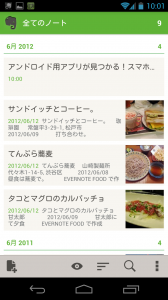
無事に取り込めたかどうかを、『Evernote』上で確認してみると…。
「全てのノート」リストの最上段に載っていました!
今回は「シンプル」スタイルで取り込んだのですが、実際にどのように取り込まれているかを、チェックします。
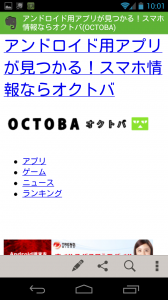
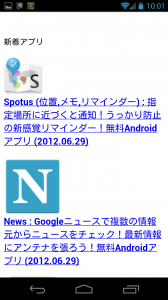
「シンプル」スタイルで取り込むと、実際のブラウザ上での見栄えとは異なりますが、ちゃんと取り込まれているのが確認できました。
「保存はしておきたいけど、重要度は高くない」ような場合には良いかもしれません。
もちろんリンクも生きています(ブラウザで開く形です)。
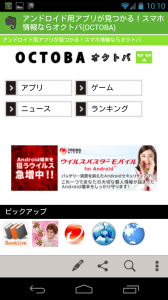
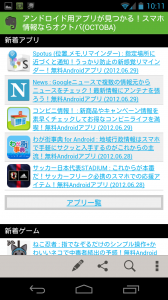
取り込む際に「スタイル付き」を選択しておくと、ブラウザで閲覧するのと同様のルックスで取り込めます。
重要なサイトの取り込みに有効ですね!
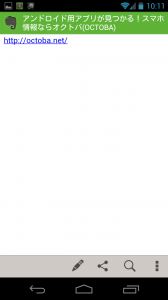
「URLのみ」は、まさしくその通りに、そのサイトのアドレスだけが取り込めます。
もちろん、もっとも簡単に取り込める方法です。
一度、違うスタイルで取り込んでも、情報入力画面からスタイルを変更して保存し直すだけで、改めて違うスタイルで取り込むことが可能です。
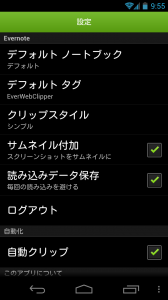
情報入力画面などで、スマホのmenuボタンをタップすると、設定メニューが起動します。
『Evernote』にWebページを取り込む際の設定などを変更できるので、必要に応じて変えてみてください。
単純に取り込むだけなら、設定メニューに触れる必要はほとんどないでしょう。
『Evernote』を使う…そういう意識をすることなく、Webページを直感的に取り込み、保存するには最適なアプリと言えるでしょう。
『Evernote』がプリインストールされているのに、使い道が…なんて方にはぴったりです。
有料ではありますが、ブラウザのブックマーク管理や、Webサイトで資料集め…なんていう作業には最高です。
特に、これから就活で大変な学生さんたちにはぴったりですね!

開発:StudioHitori
| アプリ名 | EverWebClipper for Evernote |
|---|---|
| 対応OS | Android 2.2 以上 |
| バージョン | 1.2.6 |
| 提供元 | StudioHitori |
| レビュー日 | 2012/06/30 |
- ※お手持ちの端末や環境によりアプリが利用できない場合があります。
- ※ご紹介したアプリの内容はレビュー時のバージョンのものです。
- ※記事および画像の無断転用を禁じます。






